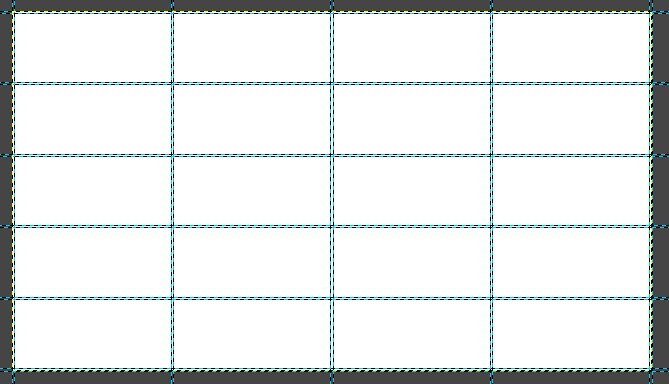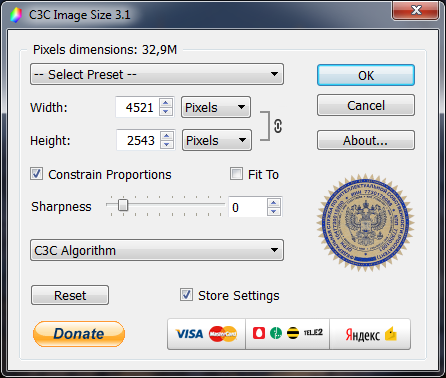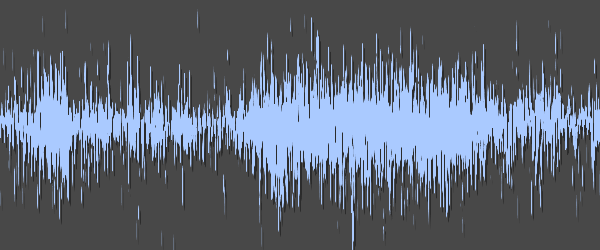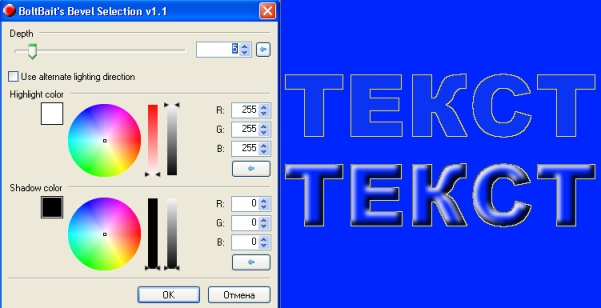GIMP. 15 уроків для початківців. Урок 4: Як зменшити вагу фото

Основи роботи
GIMP уроки для початківців! Якщо Ви робите перші кроки в графічному редакторі GIMP, Ви на вірному шляху!
Зменшувати розмір зображення ви вже вмієте. Зараз навчимося зменшувати вагу фото.
Ось вихідне фото палацу Бельведер у Відні - вагою аж в 5 MB!

Насправді воно вже зменшене (інакше б мені довелося знести пів-сайту, щоб розмістити його одного), але уявіть собі, що воно таке важка.
крок 1
(Пропустіть цей крок, якщо фото вже у форматі jpg або jpeg.)
Якщо воно в png, збережіть його як jpg або jpeg так: у верхньому меню Файл виберіть меню Експортувати як, виберіть папку, в якій будете зберігати фото. Поміняйте розширення файла з png на jpg або jpeg у нижній частині діалогового вікна пункт Вибрати тип файлу (вибираємо Перегляд JPEG з розширеннями .jpg, .jpeg, .jpe.


крок 2
Збережіть фото ще раз під іншим ім'ям, щоб не втратити оригінал.
Якщо ви виконали крок 1, то зберігати його ще раз не потрібно.
У вікні Експортувати зображення як JPEG ви бачите напис "Розмір: невідомий".

Поставте галочку в "Перегляд у вікні зображення" і побачите його реальний розмір:

Рухаючи повзунком Якість, ми можемо зменшувати якість зображення та відповідно зменшувати вагу файла.
Не забувайте: чим нижче якість фото, тим легше фото за вагою. Ваше завдання - знайти "золоту середину". Натисніть Експорт.
Зменшувати розмір зображення ви вже вмієте. Зараз навчимося зменшувати вагу фото.
Ось вихідне фото палацу Бельведер у Відні - вагою аж в 5 MB!

Насправді воно вже зменшене (інакше б мені довелося знести пів-сайту, щоб розмістити його одного), але уявіть собі, що воно таке важка.
крок 1
(Пропустіть цей крок, якщо фото вже у форматі jpg або jpeg.)
Якщо воно в png, збережіть його як jpg або jpeg так: у верхньому меню Файл виберіть меню Експортувати як, виберіть папку, в якій будете зберігати фото. Поміняйте розширення файла з png на jpg або jpeg у нижній частині діалогового вікна пункт Вибрати тип файлу (вибираємо Перегляд JPEG з розширеннями .jpg, .jpeg, .jpe.


крок 2
Збережіть фото ще раз під іншим ім'ям, щоб не втратити оригінал.
Якщо ви виконали крок 1, то зберігати його ще раз не потрібно.
У вікні Експортувати зображення як JPEG ви бачите напис "Розмір: невідомий".

Поставте галочку в "Перегляд у вікні зображення" і побачите його реальний розмір:

Рухаючи повзунком Якість, ми можемо зменшувати якість зображення та відповідно зменшувати вагу файла.
Не забувайте: чим нижче якість фото, тим легше фото за вагою. Ваше завдання - знайти "золоту середину". Натисніть Експорт.
Автор: Інтернет Переклад: svit4u
Ctrl
Enter
Помітили помЫлку
Виділіть текст та натисніть Ctrl+EnterКоментарі (0)
Топ із цієї категоріі
 Перефарбовуємо літо в осінь в Photoshop
Перефарбовуємо літо в осінь в Photoshop Друзі, цього разу я збираюся показати вам простий трюк, як зробити зелене листя червоним, як восени, в Photoshop.